OTOBO Ticketsystem - Logo ändern
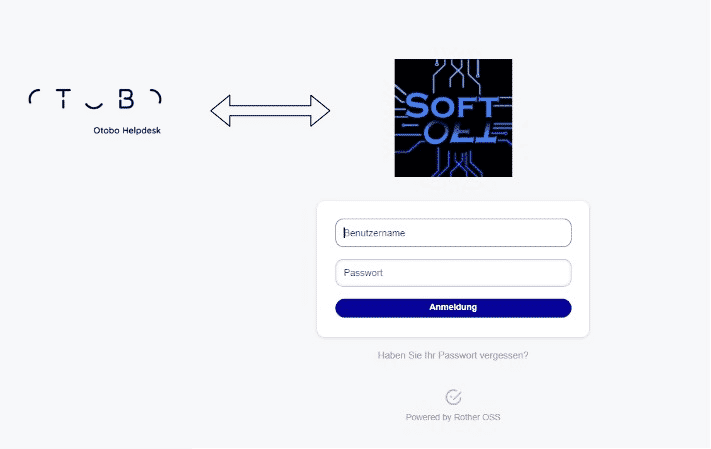
Sie können im OTOBO Ticketsystem das Logo, welches beim Login angezeigt wird, als auch das Logo im Agenten Bereich und sogar das Logo des Kundenportals verändern. Im folgenden zeigen wir dir, wie du das Logo ändern kannst.
Login Logo ändern
Das Logo welches beim Login angezeigt wird können sie folgendermaßen verändern:
- Gehen Sie in den Admin Bereich
- Wählen Sie die Systemkonfigurationen aus (Anleitung der Systemkonfigurationen)
- Suchen Sie nach "LoginLogo "
- Verändern der AgentLoginLogo - URL :

Mit der "Style Height" , können Sie auch die Höhe des Logos anpassen. Die URL kann eine relative oder eine absolute URL zu dem Logo sein.
Agenten Portal Logo ändern

Das Logo welches oben rechts im Agenten Portal angezeigt wird, können Sie folgendermaßen ändern:
- Gehen Sie in den Admin Bereich
- Wählen Sie die Systemkonfigurationen aus (Anleitung der Systemkonfigurationen)
- Suchen Sie nach "AgentLogo"
- Verändern Sie die URL der Einstellung "AgentLogo"

OTOBO Einstellungen AgentLogo
Agent Logo Attribute
- StyleHeight :Die Höhe des Logos
- StyleRight : Abstand des Logos nach rechts (höherer Wert verschiebt das Logo nach links)
- StyleTop :Abstand des Logos nach oben (höherer Wert verschiebt das Logo nach unten)
- StyleWidth : Die Breite des Logos
- URL : URL zur Bildquelle, welche als Logo verwendet werden soll (kann eine absolute oder relative URL zu einem Bild sein)
Kunden Portal Logo ändern
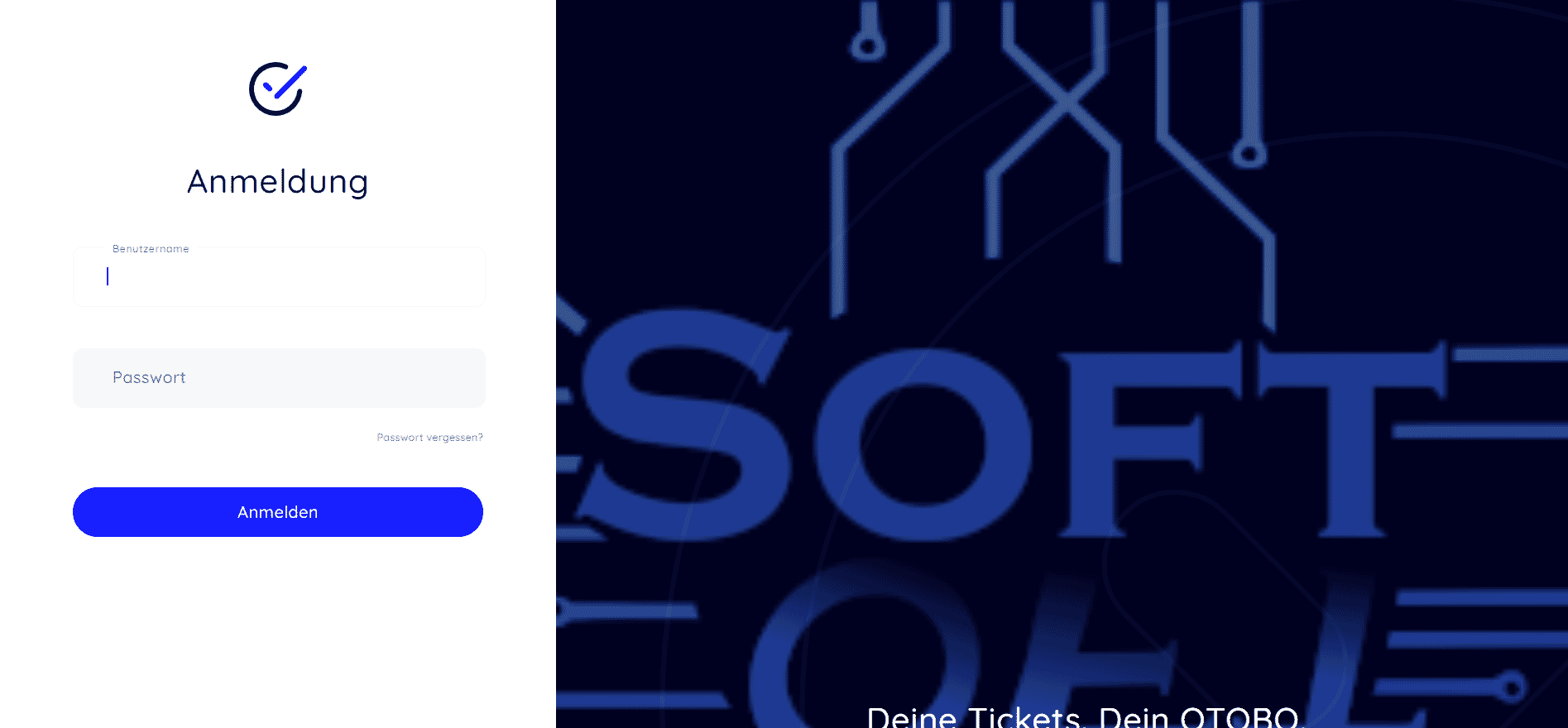
Kundenportal Login Um das Bild welches beim Kunden Portal Login angezeigt wird zu verändern, muss man in der Systemkonfiguration**"CustomerLogin::Settings"** die URL verändern.

CustomerLogin::Settings Dort kann man mit der Einstellung "Background" verändern, welches Bild gewählt wird. Sowohl eine URL zu einer Bild Datei, als auch ein Pfad zum Bild auf dem Server sind möglich. Mit "LoginText" kann, man den Text welcher im Kundenportal angezeigt wird verändern.
FAQs
Wie kann man das Login-Logo im OTOBO Ticketsystem ändern?
Das Login-Logo im OTOBO Ticketsystem kann man ändern, indem man in den Admin Bereich geht, die Systemkonfigurationen auswählt, nach 'LoginLogo' sucht und die URL des Logos ändert.
Wie kann man das Agenten Portal Logo im OTOBO Ticketsystem ändern?
Um das Agenten Portal Logo im OTOBO Ticketsystem zu ändern, muss man in den Admin Bereich gehen, die Systemkonfigurationen aufrufen, nach 'AgentLogo' suchen und die URL der Einstellung 'AgentLogo' ändern.
Wie ändert man das Kunden Portal Logo im OTOBO Ticketsystem?
Das Kunden Portal Logo im OTOBO Ticketsystem kann geändert werden, indem man in der Systemkonfiguration 'CustomerLogin::Settings' die URL unter 'Background' anpasst.
Probiere OTOBO mit unserer Demo
Du möchtest OTOBO ausprobieren? Kein Problem! Nutze unsere Demo-Instanz und teste OTOBO als Kundenbenutzer, Agent oder Administrator.
In Demo einloggen als: